Word如何将文字转换成表格?
1、下图是小编编辑好的一堆游戏人物名字,虽然这样编辑没有什么大的问题,但是由于内容比较统一,为了便于查找,此时我们就可以将它们转换成表格;

2、如何转换呢?首先就要将这部分文字全选,然后点击工具栏的“插入”-“表格”(注:小编在用的是Word2013版本,其他版本略有区别)
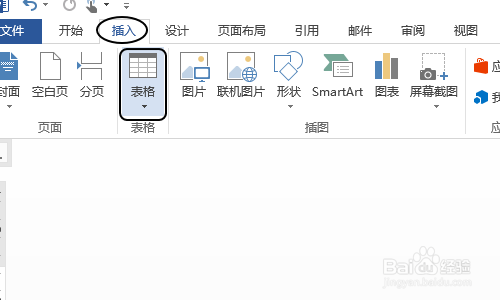
3、在表格的三角形下拉菜单内,我们点击其中的“文本转换成表格”,见图一...接着就会弹出将文字转换成表格对话框了;


4、此时表格的行数和列数都是系统默认的,我们需要根据自己的需要对其进行修改,比如小编将列数改为“6”,然后行数会自动调整,

5、最后一点很关键,依旧在以上对话框,我们务必将文字分分隔位置勾选为“其他字符”,并且在其他字符中输入原先的分隔符号“、”,不过有些小伙伴此时可能会发现通过键盘不是太好输入顿号,我们可以切换一下输入法,然后通过软键盘的符号大全才实现,图三就是文字转换成表格之后的效果...
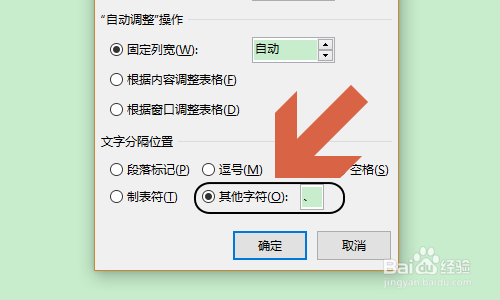


声明:本网站引用、摘录或转载内容仅供网站访问者交流或参考,不代表本站立场,如存在版权或非法内容,请联系站长删除,联系邮箱:site.kefu@qq.com。
阅读量:76
阅读量:187
阅读量:20
阅读量:71
阅读量:79